Messages d’erreur et d’entretien
Comme avec tout appareil de bureau sophistiqué, des erreurs peuvent survenir et il peut être nécessaire de remplacer des fournitures. Lorsque cela se produit, votre appareil identifie l’erreur ou l’entretien régulier nécessaire et affiche le message approprié. Le tableau explique les messages d’erreur et d'entretien les plus fréquents.
Suivez les instructions dans la colonne Action pour résoudre l’erreur et faire disparaître le message.
Vous pouvez corriger la plupart de ces erreurs et effectuer l’entretien périodique vous-même. Pour plus d’information, visitez : support.brother.com/faqs.
| Message d’erreur | Cause | Action |
|---|
| Auto-diagnostic | L'unité de fusion ne fonctionne pas correctement. | Maintenez enfoncé |
| L’unité de fusion est trop chaude. |
| Bourr arr | Le papier est coincé dans la partie arrière de l’appareil. | Ouvrez le couvercle de l’unité de fusion et retirez tout le papier coincé. Fermez le couvercle de l’unité de fusion. Si le message d’erreur persiste, appuyez sur Démarrer. |
| Bourr bac1 | Le papier est coincé dans le bac à papier indiqué. | Retirez le bac à papier indiqué à l’écran ACL et enlevez tout le papier coincé. |
| Bourr. rec-ver | Le papier est coincé dans le bac recto-verso ou à l’intérieur du capot arrière. | Dégagez le papier coincé dans le bac recto-verso ou l’unité de fusion. |
| Bourrage interne | Le papier est coincé à l’intérieur de l’appareil. | Ouvrez le capot avant, retirez le tambour et le toner, puis dégagez le papier coincé. |
| Changer encre | Lorsque l’écran ACL affiche ce message, vous pouvez continuer d’imprimer. La cartouche de toner approche de sa fin de vie. | Commandez dès maintenant une nouvelle cartouche de toner afin qu’elle soit disponible lorsque l’écran ACL affiche Remplacer toner. |
| Changer pap B1? | Le bac à papier standard n’est pas installé ou n’est pas installé correctement. | Réinstallez le bac à papier standard. |
| Couvercle ouvert | Le capot avant n’est pas complètement fermé. | Ouvrez le capot avant de l’appareil, puis fermez-le fermement. |
| Le couvercle de l’unité de fusion n’est pas complètement fermé. | Fermez le couvercle de l’unité de fusion situé à l’intérieur du capot arrière de l’appareil. |
| Détection impos. | Votre appareil ne peut pas détecter la cartouche de toner. | Retirez l’ensemble de cartouche de toner et d’unité de tambour. Retirez la cartouche de toner de l’unité de tambour, puis réinstallez la cartouche de toner dans l’unité de tambour. Réinstallez l’ensemble constitué par la cartouche de toner et l’unité du tambour dans l’appareil.
|
| Votre appareil ne peut pas détecter l’unité du tambour. |
| Erreur cartouche | La cartouche de toner n’est pas installée correctement. | Retirez l’ensemble de cartouche de toner et d’unité de tambour. Retirez la cartouche de toner, puis réinstallez-la dans l’unité de tambour. Réinstallez l’ensemble de cartouche de toner et d’unité de tambour dans l’appareil. |
| Erreur format | Le bac à papier que vous avez sélectionné ne prend pas en charge le format de papier défini dans le pilote de l'imprimante. | Modifiez le paramètre concerné dans le pilote d’imprimante ou le réglage du bac de l’appareil de telle sorte que le format de papier sélectionné dans le pilote corresponde à celui du papier chargé dans le bac sélectionné. |
| Erreur taille DX | Le format de papier spécifié dans le réglage du format de papier de l’appareil ne convient pas à l’impression recto-verso automatique. | Chargez du papier de format adéquat dans le bac, puis configurez le bac pour ce format de papier. Choisissez un format de papier convenant à l’impression recto-verso. Appuyez sur Démarrer. Les formats de papier qui conviennent à l’impression recto-verso automatique sont Lettre, Légal, Légal Mexique, Légal Inde et Folio. |
| Le format du papier dans le bac ne convient pas à l’impression recto-verso automatique. |
| Impress. imposs. ## | L’appareil présente un problème d’ordre mécanique. |
|
| Intro. Man. | Manuelle a été sélectionné comme source de papier dans le pilote d’imprimante, mais il n’y a aucun papier dans la fente d’alimentation manuelle. | Placez du papier dans la fente d’alimentation manuelle. |
| Mémoire épuisée | La mémoire de l’appareil est pleine. | Maintenez enfoncé Démarrer pendant environ deux secondes et réduisez la résolution d’impression. |
| Pas de papier | Il n’y a plus de papier dans l’appareil ou le papier n’est pas chargé correctement dans les bacs à papier. |
|
| Pas de toner | La cartouche de toner ou l’ensemble de cartouche de toner et d’unité de tambour n’est pas installé correctement. | Retirez l’ensemble de cartouche de toner et d’unité de tambour. Retirez la cartouche de toner de l’unité de tambour, puis réinstallez la cartouche de toner dans l’unité de tambour. Réinstallez l’ensemble constitué par la cartouche de toner et l’unité du tambour dans l’appareil. Si le problème persiste, remplacez la cartouche de toner par une neuve.
|
| Pas papier B1 | L’appareil ne parvient pas à charger le papier du bac à papier indiqué. | Effectuez l’une des opérations suivantes :
|
| Rec-ver inactif | Le capot arrière de l’appareil n’est pas fermé complètement. | Fermez le capot arrière de l’appareil jusqu’à ce qu’il se verrouille en position fermée. |
| Le bac recto-verso n’est pas installé complètement. | Installez le bac recto-verso fermement dans l’appareil. |
| Refroidissement | La température à l’intérieur de l’appareil est trop élevée. L’appareil interrompt la tâche d’impression en cours et passe en mode de refroidissement. | Patientez jusqu’à ce que l’appareil ait refroidi. Assurez-vous que toutes les ouvertures de l’appareil sont exemptes d’obstructions. Une fois refroidi, l’appareil reprendra l’impression. |
| Remp. tambour | Il faut remplacer le tambour. | Remplacez l’unité du tambour par une nouvelle.
|
| Si ce message apparaît après le remplacement de l’unité du tambour, le compteur de l’unité du tambour n’a pas été réinitialisé. | Réinitialisez le compteur de l’unité de tambour.
|
| Remplacer toner | La cartouche de toner approche de sa fin de vie nominale. | Remplacez la cartouche de toner par une neuve.
|
| Support incorr | Le type de support spécifié dans le pilote d’imprimante est différent du type de papier spécifié dans le menu de l’appareil. | Chargez le type de papier approprié dans le bac indiqué à l’écran ACL, puis sélectionnez le type de support approprié dans le paramètre du type de papier de l’appareil. Appuyez sur Démarrer. |
| Taille erronée | Le papier dans le bac ne correspond pas au bon format. | Chargez du papier de format adéquat dans le bac indiqué à l’écran ACL, puis configurez le format de papier pour le bac. Appuyez sur Démarrer. |
| Tamb presq. fini | L'unité de tambour approche de sa fin de vie. | Commandez une nouvelle unité du tambour avant que l’écran ACL n’affiche Remp. tambour. |
| Tambour! | Le fil corona de l'unité du tambour doit être nettoyé. | Nettoyez le fil corona de l’unité du tambour. 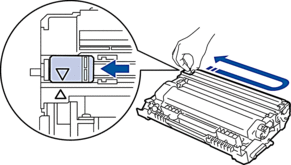
Si le problème persiste, remplacez l’unité du tambour par une neuve. |
| L’unité de tambour ou l’ensemble de cartouche de toner et d’unité de tambour n’est pas installé correctement. | Retirez l’unité de tambour, retirez la cartouche de toner de l’unité de tambour, puis réinsérez la cartouche de toner dans l’unité de tambour. Réinstallez l’unité de tambour dans l’appareil. |
| Toner épuisé | Le moment est venu de remplacer la cartouche de toner. | Remplacez la cartouche de toner par une neuve.
|
| Toner incorr. | La cartouche de toner installée ne convient pas à l’appareil. | Retirez la cartouche de toner de l’unité du tambour et installez une cartouche de toner de la bonne référence. |
| Vérifier tambour | L'unité du tambour n’est pas installée correctement. | Réinstallez l’ensemble de cartouche de toner et d’unité de tambour.
|





